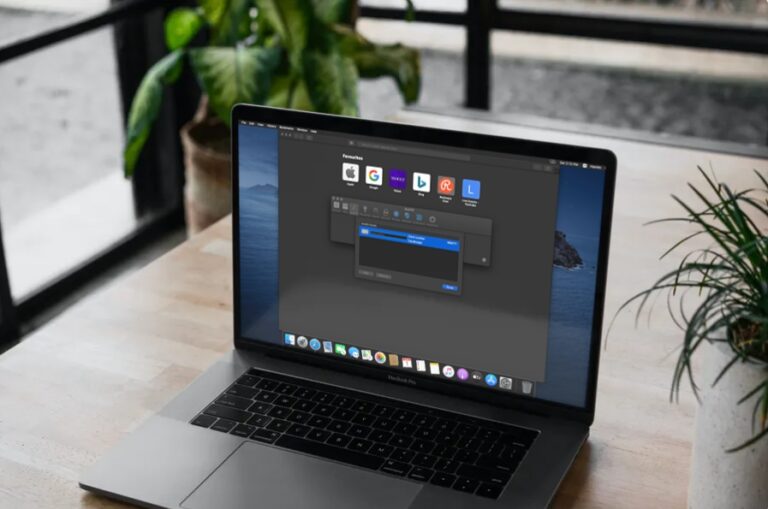Проверка связи с веб-сайтами, доменами или IP-адресами
![]()
Искусственный интеллект поможет тебе заработать!
Ping – важная утилита для сетевых администраторов, но она также очень удобна, чтобы проверить, подключены ли веб-сайты, как работает ваше интернет-соединение, есть ли у вас задержка или потеря пакетов при сетевом подключении, или определить, доступен ли сетевой ресурс. .
Пользователи Mac могут получить доступ и использовать ping для таргетинга на любой домен или IP-адрес.
Программы для Windows, мобильные приложения, игры - ВСЁ БЕСПЛАТНО, в нашем закрытом телеграмм канале - Подписывайтесь:)
Есть два способа получить доступ к инструментам ping в Mac OS с любого Mac, на котором запущена любая версия системного программного обеспечения, но мы сосредоточимся в первую очередь на использовании ping из командной строки, поскольку он универсален и работает на разных платформах, то есть, если вы знаете, как использовать это в Mac OS X, но вы также найдете его в Unix, Linux и Windows.
Как использовать Ping из командной строки Mac OS X
Вот как использовать утилиту ping во всех версиях Mac OS X из командной строки приложения Terminal.
Пингуйте IP-адрес или домен назначения до остановки
Самый простой способ использования ping – это проверка связи с пунктом назначения до тех пор, пока он не будет остановлен вручную, что означает отсутствие ограничений и подсчета.
- Запустите Терминал, находящийся в папке Утилиты Приложения.
- Введите следующую команду:
- Это будет пинговать yahoo.com несколько раз, пока вы не остановите выполнение команды ping, нажав Control + C.
ping yahoo.com
Пинг IP / домена для указанного количества пакетов
Хотите отправить несколько пакетов и измерить это вместо того, чтобы бесконечно пинговать, пока не остановится вручную? Используйте флаг -c, прикрепленный к ping, все остальное то же самое:
- Вернитесь в командную строку, если вас снова нет
- Чтобы отправить определенное количество пакетов на адрес, измените синтаксис ping, чтобы использовать флаг -c следующим образом:
- Нажмите return и позвольте ping завершиться до места назначения для указанного количества пакетов перед автоматическим завершением ping.
ping -c 5 192.168.0.1
В этом примере -c 5 отправит 5 пакетов на IP-адрес назначения.
Обратите внимание, что команда ping работает только в том случае, если Mac подключен к сети, и если сервер, который вы проверяете, находится в сети и отвечает на запросы ping. Большинство серверов действительно отвечают, если они подключены к сети, за исключением, пожалуй, наиболее защищенных сетей, которые в целях безопасности отклоняют пинг.
Чтение и понимание результатов проверки связи
Пример результатов пинга может выглядеть следующим образом:
$ ping 8.8.8.8
PING 8.8.8.8 (8.8.8.8): 56 data bytes
64 bytes from 8.8.8.8: icmp_seq=0 ttl=57 time=23.845 ms
64 bytes from 8.8.8.8: icmp_seq=1 ttl=57 time=22.067 ms
64 bytes from 8.8.8.8: icmp_seq=2 ttl=57 time=18.079 ms
64 bytes from 8.8.8.8: icmp_seq=3 ttl=57 time=23.284 ms
64 bytes from 8.8.8.8: icmp_seq=4 ttl=57 time=23.451 ms
64 bytes from 8.8.8.8: icmp_seq=5 ttl=57 time=21.202 ms
64 bytes from 8.8.8.8: icmp_seq=6 ttl=57 time=22.176 ms
64 bytes from 8.8.8.8: icmp_seq=7 ttl=57 time=21.974 ms
^C
--- 8.8.8.8 ping statistics ---
8 packets transmitted, 8 packets received, 0.0% packet loss
round-trip min/avg/max/stddev = 18.079/22.010/23.845/1.703 ms
Каждая строка к месту назначения представляет собой передачу пакета, время, указанное в миллисекундах в конце, наиболее важно для тестирования интернет-соединения, так как большое число указывает на задержку или проблему с соединением. Если ответа нет вообще, либо сервер не работает, возникла проблема с подключением, он не отвечает на запросы ping или очень медленно отвечает.
Возможно, следующим по полезности будет номер «потери пакета» в конце. Если потеря пакетов высока, у вас почти наверняка есть проблемы с сетью, потому что потеря пакетов означает, что данные, передаваемые между вами и сервером, теряются (термин в этом смысле довольно буквальный). Устранение неполадок, связанных с потерей пакетов, может быть сложной задачей, но это может быть результатом плохого подключения к Интернету, проблем с Wi-Fi, общих проблем с сетью, плохого подключения, проблем с подключением, прерывания подключения, прерываний подключения или многих других потенциальных проблем с сетью.
Использование ping для проверки сетевых ресурсов и тестирования задержки сети
Я постоянно использую ping, чтобы убедиться, что сетевые серверы доступны, потому что гораздо быстрее выполнить ping IP, чем пытаться подключиться к нему через любое количество протоколов. Это также отличный способ проверить задержку интернет-соединения, который может быть полезен для устранения проблем с сетью с Wi-Fi или проводными соединениями.
Для пользователей, которые не чувствуют себя комфортно с командной строкой, пользователи могут обратиться к приложению Network Utility, которое входит в состав каждой версии Mac OS X и предоставляет простой удобный интерфейс для проверки связи, а также множество других полезных сетевых функций. коммунальные услуги.
Программы для Windows, мобильные приложения, игры - ВСЁ БЕСПЛАТНО, в нашем закрытом телеграмм канале - Подписывайтесь:)